MP4
- 1. MP4 Converter +
- 2. Conversion MP4 +
- 3. Other MP4 tips +
كيفية تحويل مقاطع فيديو يوتيوب إلى M4V وتحميل M4V على يوتيوب بسهولة
من Ahmed Absal • 2022-10-31 15:21:57 • حلول مثبتة
هل تريد تحميل مقاطع فيديو M4V المفضلة لديك على YouTube؟ مع تشفير DRM ، رفع M4V على يوتيوب والمواقع الأخرى غير ممكن. إذا كنت ترغب في مشاركة مقاطع الفيديو هذه مع الآخرين ، فيجب تحويلها إلى تنسيق متوافق مع YouTube. لا يمكن أن يساعدك برنامج التحويل الجيد فقط في تحويل وتحميل iTunes M4V إلى YouTube ولكن أيضًا تنزيل مقاطع فيديو YouTube بتنسيق M4V للتشغيل على Apple والأجهزة الأخرى المتوافقة مع M4V. في هذه المقالة ، يمكنك معرفة أفضل الطرق المجانية عبر الإنترنت للتحويل YouTube to M4V وكذلك تحويل M4V إلى YouTube دون أي مشاكل.
- الجزء 1. كيفية تنزيل مقاطع فيديو YouTube على M4V
- الجزء 2. تحويل YouTube إلى M4V عبر الإنترنت
- الجزء 3. 2 طرق لتحميل M4V على موقع يوتيوب
الجزء 1. كيفية تنزيل مقاطع فيديو YouTube على M4V
Wondershare UniConverter (في الأصل Wondershare Video Converter Ultimate) عبارة عن صندوق أدوات فيديو كامل يدعم مجموعة من الوظائف مثل تحويل الفيديو وتنزيله وتسجيله وضغطه وتحريره وغيرها. لذلك إذا كنت ترغب في تنزيل مقاطع فيديو YouTube بتنسيق M4V على نظام Windows أو Mac ، فإن البرنامج مناسب للاستخدام. بالإضافة إلى YouTube ، يتم دعم تنزيل الفيديو من أكثر من 10000 موقع بجودة عالية. إذا لزم الأمر ، يمكن استخدام المحرر المدمج لقص وتدوير وتنفيذ وظائف التحرير الأخرى. يمكن أيضًا تنزيل قائمة تشغيل YouTube كاملة بنقرة واحدة باستخدام البرنامج.
 Wondershare UniConverter - تحويل يوتيوب الى M4V
Wondershare UniConverter - تحويل يوتيوب الى M4V

- قم بتنزيل YouTube على M4V وتنسيقات 1000+ الأخرى دون فقدان الجودة.
- دعم جميع تنسيقات الفيديو / الصوت الشائعة تقريبًا مثل MP4 و MP3 و WAV و MOV و WMV و FLV وما إلى ذلك.
- قم بتخصيص الإعدادات المسبقة قبل التحويل لمنصات وأجهزة مختلفة مثل YouTube و Facebook و iPhone.
- قم بتحرير مقاطع الفيديو من خلال التشذيب والقص وإضافة العلامات المائية وتطبيق التأثيرات وإضافة ترجمات والمزيد.
- انسخ مقاطع الفيديو وخصصها على قرص DVD باستخدام قوالب قوائم مجانية بمواضيع مختلفة.
- انقل مقاطع الفيديو من الكمبيوتر إلى iPhone و iPad والأجهزة الأخرى مباشرةً.
- 30 X سرعة أسرع لتنزيل قائمة تشغيل YouTube وملفات متعددة دفعة واحدة.
- صندوق أدوات متعدد الاستخدامات: أضف بيانات وصفية للفيديو وصانع GIF وبث الفيديو إلى التلفزيون وضغط الفيديو وتسجيل الشاشة.
- نظام التشغيل المدعوم: Windows 10/8/7 / XP / Vista و macOS 11 Big Sur و 10.15 (كاتالينا) و 10.14 و 10.13 و 10.12 و 10.11 و 10.10 و 10.9 و 10.8 و 10.7 و 10.6.
خطوات تنزيل وتحويل YouTube إلى M4V على نظامي التشغيل Windows / Mac
الخطوة 1 انسخ عنوان URL الخاص بـ YouTube.
على متصفح Mac الخاص بك ، افتح فيديو YouTube الذي تريد تحويله وانسخ عنوان URL الخاص به.
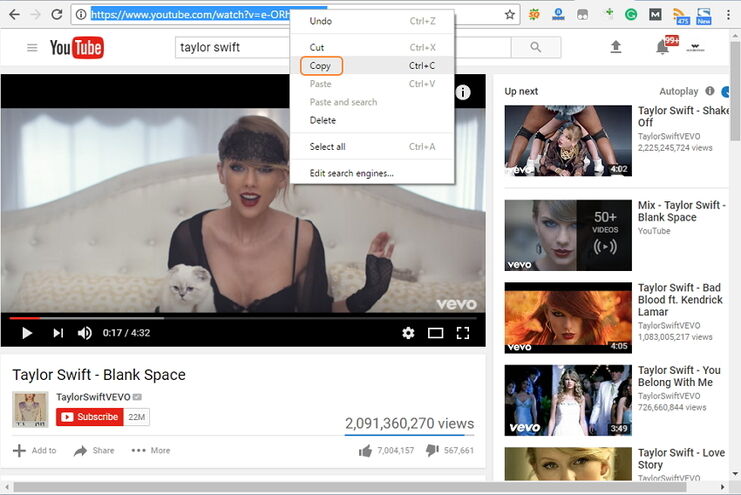
الخطوة 2 قم بتشغيل محول YouTube M4V واختر التنسيق الهدف.
قم بتشغيل Wondershare UniConverter بعد التنزيل والتثبيت ، حدد Downloader التبويب. في الزاوية العلوية اليمنى من الواجهة ، قم بتمكين خيار قم بتنزيل ثم تحويل الوضع وستفتح نافذة منبثقة. قم بتحديد M4V بالتنسيق المطلوب من Video القائمة.

الخطوة 3 الصق URL ثم قم بتحميل YouTube بصيغة M4V.
بعد ذلك ، انقر فوق ![]() الزر الذي سيقوم تلقائيًا بلصق رابط YouTube المنسوخ إلى الواجهة. سيقوم البرنامج بالتحليل وسيبدأ في تنزيل الفيديو بتنسيق M4V المحدد. يمكن التحقق من الفيديو الذي تم تنزيله من Finished .
الزر الذي سيقوم تلقائيًا بلصق رابط YouTube المنسوخ إلى الواجهة. سيقوم البرنامج بالتحليل وسيبدأ في تنزيل الفيديو بتنسيق M4V المحدد. يمكن التحقق من الفيديو الذي تم تنزيله من Finished .
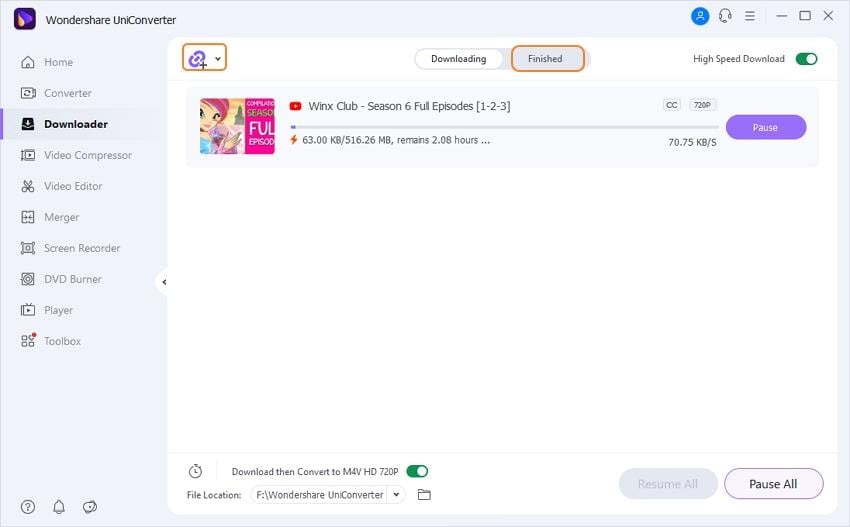
الآن ، يمكنك نقل مقاطع فيديو YouTube التي تم تنزيلها بتنسيقات M4V إلى iTunes أو أي أجهزة أخرى تريد تشغيلها بسهولة.
شاهد الفيديو لتنزيل مقاطع فيديو YouTube على M4V على نظام Windows ، على غرار نظام Mac
الجزء 2. تحويل YouTube إلى M4V عبر الإنترنت
هناك أدوات متاحة لتحويل YouTube إلى M4V عبر الإنترنت ولا تحتاج إلى تثبيت برامج ، ولها واجهة بسيطة ومجانية الاستخدام. أحد هذه البرامج اللائقة هو محول الفيديو عبر الإنترنت الذي يعمل مباشرة من متصفح النظام الخاص بك. يمكن تنزيل مقاطع الفيديو من YouTube و Facebook و Vimeo و Instagram والمواقع الشهيرة الأخرى بتنسيق M4V و MP4 و MOV ومجموعة من تنسيقات الفيديو والصوت الأخرى. يوجد خيار لتنزيل الفيديو بأكمله أو جزء منه عن طريق تحديد وقت البدء والانتهاء. يمكن أيضًا تحديد جودة الفيديو المراد تنزيله حسب الحاجة.
كيفية تحويل YouTube إلى M4V على الإنترنت مجانًا؟
الخطوة 1: على جهاز الكمبيوتر الخاص بك ، افتح فيديو YouTube وانسخ عنوان URL الخاص به.
الخطوة 2: في نافذة متصفح جديدة ، قم بتشغيل YouTube to M4V Converter. الصق رابط YouTube المنسوخ إلى واجهة البرنامج.
الخطوة 3: في قسم التنسيق ، اختر M4V من قائمة الفيديو المدعومة. ضمن قسم المزيد من الإعدادات ، يمكنك اختيار جودة الملف وأيضًا جزء الفيديو المراد تنزيله.
الخطوة 4: انقر فوق الزر START لمتابعة عملية تنزيل الفيديو.
بمجرد اكتمال التنزيل ، يمكنك حفظ الفيديو المعالج على جهاز الكمبيوتر الخاص بك أو حساب Dropbox. تحتوي الواجهة أيضًا على رمز QR يمكن مسحه ضوئيًا لتنزيل الملف المعالج مباشرة على جهازك اللوحي أو الهاتف الذكي.
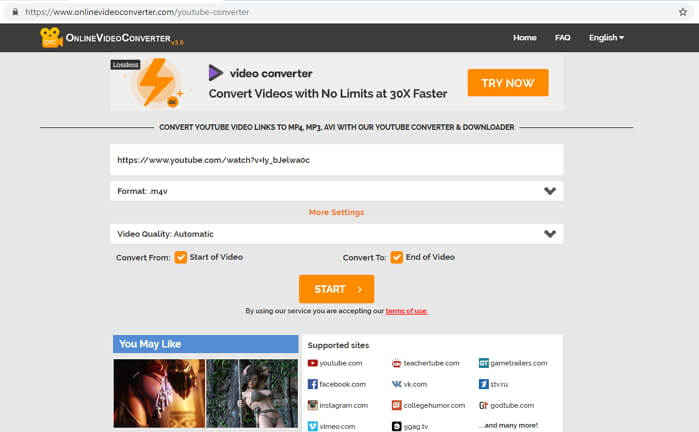
الجزء 3. 2 طرق لتحميل M4V على موقع يوتيوب
لتحميل مقاطع فيديو M4V على YouTube ، يلزم التحويل إلى تنسيق متوافق مع YouTube. لتسهيل تحميل M4V على YouTube ، تتوفر أدوات سطح المكتب وعبر الإنترنت. اختر من البرامج المذكورة أدناه حسب الحاجة.
1. Wondershare UniConverter - Convert iTunes M4V to YouTube on Windows/Mac
كما تمت مناقشته أعلاه ، Wondershare UniConverter عبارة عن صندوق أدوات فيديو الكل في واحد يدعم أيضًا تحويل الفيديو إلى مجموعة من الملفات والتنسيقات الخاصة بالجهاز والموقع المحدد. يمكن تحويل مقاطع الفيديو الفردية أو المتعددة بتنسيق M4V والتنسيقات الأخرى إلى تنسيق YouTube المخصص بجودة عالية. العملية بسيطة وسريعة بخطوات قليلة فقط. يدعم Wondershare UniConverter تحويل ملفات DRM المحمية أيضًا.
دليل لتحويل M4V إلى YouTube باستخدام Wondershare UniConverter
الخطوة 1 أضف مقاطع فيديو iTunes M4V لتحويلها إلى YouTube
قم بتشغيل البرنامج وإضافة مقاطع فيديو M4V ليتم تحويلها بالنقر فوق ![]() الزر على Video Converter القسم. بدلاً من ذلك ، يمكنك أيضًا سحب مقاطع الفيديو وإفلاتها.
الزر على Video Converter القسم. بدلاً من ذلك ، يمكنك أيضًا سحب مقاطع الفيديو وإفلاتها.

الخطوة 2 اختر YouTube كتنسيق الهدف
افتح قائمة تنسيقات الإخراج المدعومة من خلال توسيع الخيارات في صيغة الإخراج: الخيار في الزاوية العلوية اليمنى. من Video القائمة ، حدد YouTube كتنسيق الهدف. أيضًا ، اختر جودة الملف حسب الحاجة.
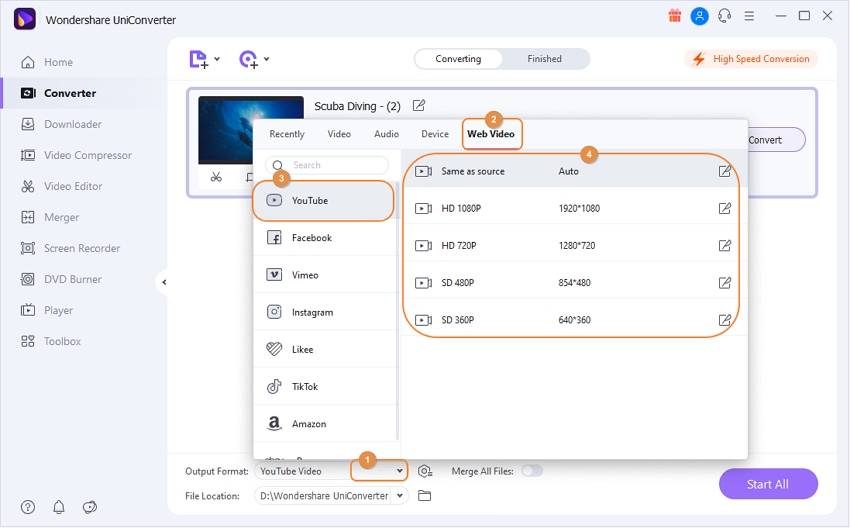
لاقتصاص أو قص أو إضافة علامة مائية أو إجراء وظائف تحرير أخرى ، انقر فوق أحد رموز التحرير الموجودة أسفل الصورة المصغرة للملف المضافة. من النافذة المنبثقة ، قم بإجراء التغييرات المطلوبة وقم بالتأكيد. هذه خطوة اختيارية ويمكن تخطيها إذا لم يكن تحرير الفيديو مطلوبًا.
الخطوة 3 تحويل M4V إلى يوتيوب
اختر موقع Mac لحفظ الملفات المحولة فيه Output التبويب. اضغط على Start All الزر لبدء تحويل مقاطع فيديو iTunes M4V إلى YouTube على Windows / Mac. ويمكنك العثور على الملفات المحولة من Finished التبويب ثم تحميلها على يوتيوب دون أي مشكلة.
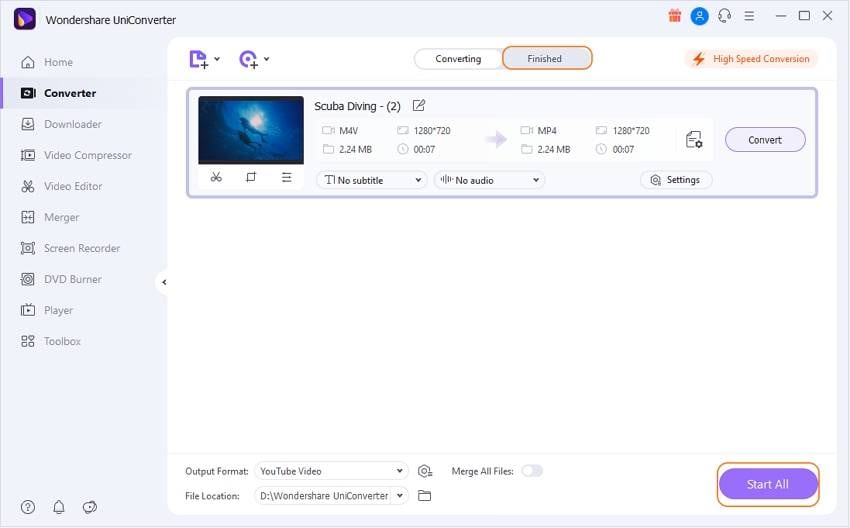
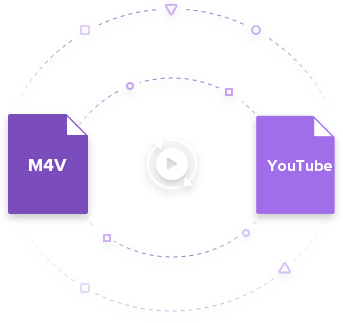



Ahmed Absal
staff Editor